esxi上安装centos及基本配置.docx
《esxi上安装centos及基本配置.docx》由会员分享,可在线阅读,更多相关《esxi上安装centos及基本配置.docx(23页珍藏版)》请在冰点文库上搜索。
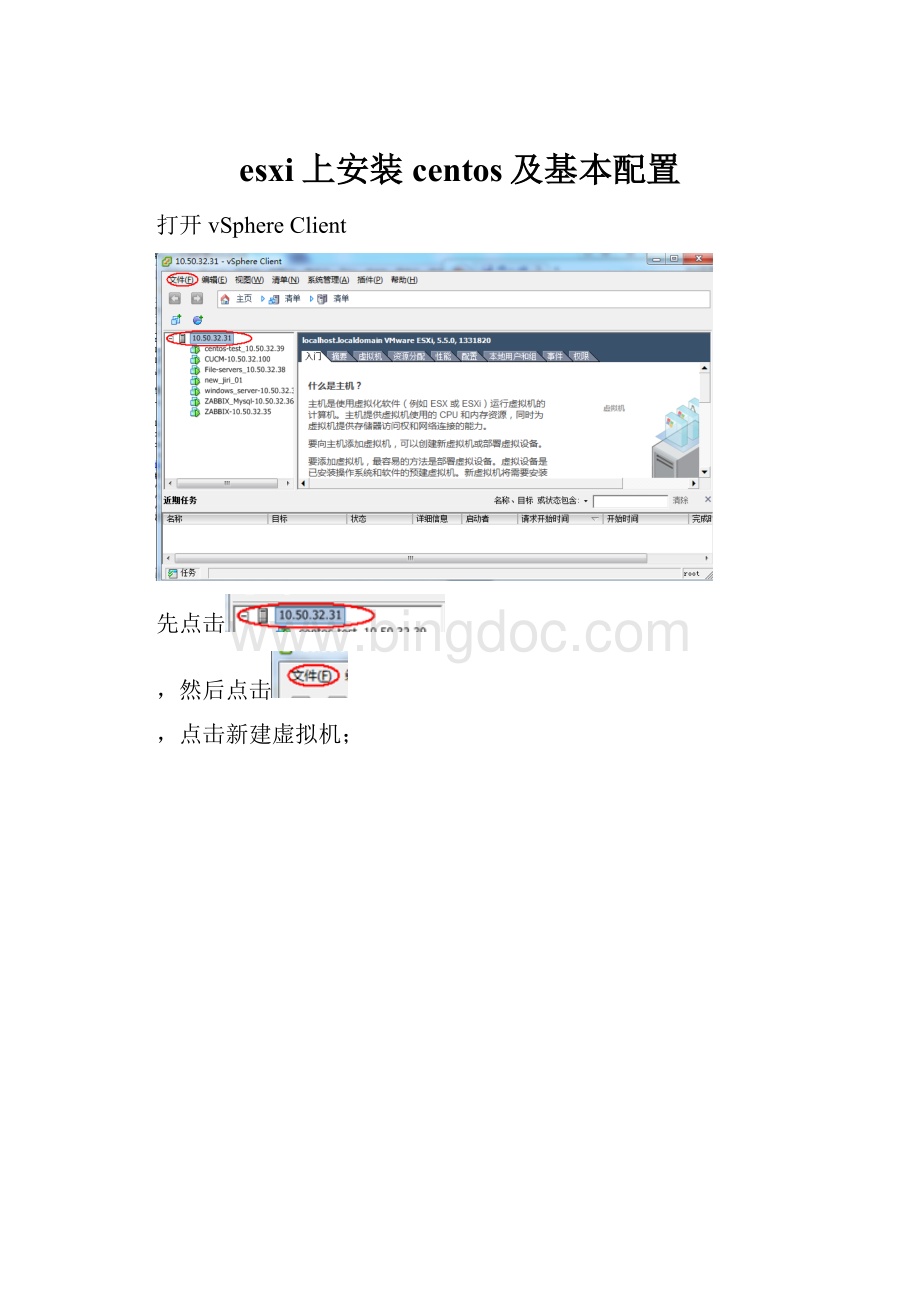
esxi上安装centos及基本配置
打开vSphereClient
先点击
,然后点击
,点击新建虚拟机;
选择自定义后点击下一步,输入主机名,自己规划的服务器名称
点击下一步
选择datastore2后点击下一步,datastore1主要是做系统盘,将一些安装的系统文件放在这里。
选择后点击下一步
选择好操作系统和版本后点击下一步:
自己需要几个cpu自己规划,选择好后点击下一步:
内存大小自己规划,选定后下一步:
网卡的适配器一定要选择VMXNET3,因为esxi的网卡适配器不能向下兼容。
选好后点击下一步:
选好后点击下一步:
选好后点击下一步:
配置好磁盘空间大小后点击下一步:
选择下一步:
勾上完成前编辑虚拟机设置,然后点击继续:
来到这个页面,鼠标点击新的CD/DVD(正在添加),然后勾上数据存储ISO文件,选择如下图,选择ISO文件时注意,可能有多个文件,要选第一个文件,如:
[datastore1]CentOS-6.5-x86_64-bin-DVD1to2/CentOS-6.5-x86_64-bin-DVD1.iso;选好ISO文件后在设备状态那勾选上打开电源时连接。
在下面这个页面,先点击服务器
,然后点击
加电。
进入到安装centos页面:
选择第一个开始安装。
选择skip:
直接选择next点击,开启下一步:
选择English后点击next:
选择u.s.English后点击next:
选择BasicStorageDevices后点击Next:
点击Yes,discardanydata:
输入规划的hostname后点击next:
选择时区为shanghai,勾选掉SystemclockusesUTC
输入root的密码,后点击next:
选择createcustomlayout,点击next:
开始创建文件系统,设置/boot,按如下:
创建swap分区,原则:
在内存小于2G,swap大小为内存2倍;当内存在2G以上4G以下时为4G;内存大于4G时最大给8G;
创建/根分区,如下:
分好区后点击next:
点击Format:
选择点击Writechangestodisk:
点击next:
选择Minimal,最小化安装;选择Customizenow,现在自定义安装;点击next:
点击next:
自动安装系统界面:
点击Reboot重启,这样centos最小版本安装完成。
以上安装的centos的最精简版本。
修改centos网络配置:
[root@CS-Zabbix-01~]#vi/etc/sysconfig/network-scripts/ifcfg-eth0
DEVICE=eth0
HWADDR=00:
0C:
29:
F2:
FD:
F1
TYPE=Ethernet
UUID=26cb7897-f020-4a7c-a7cf-5110b3412ea8
ONBOOT=yes
NM_CONTROLLED=yes
BOOTPROTO=none
IPADDR=10.50.32.48
PREFIX=22
GATEWAY=10.50.32.1
DNS1=10.48.8.225
//按i键进入编辑,编辑ok后按esc后再按:
与q,q一定是小写。
[root@CS-Zabbix-01~]#servicenetworkrestart//重启网络
配置centos始终同步
[root@CS-Zabbix-01~]#yum-yinstallntp//yum安装ntp服务
[root@CS-Zabbix-01~]#servicentpdrestart//启动下ntp服务
[root@CS-Zabbix-01~]#ntpstat//查看ntp状态
[root@CS-Zabbix-01~]#date//查看当前系统时间
[root@CS-Zabbix-01~]#clock–w//同步系统时间到硬件时间
[root@CS-Zabbix-01~]#clock//查看硬件时间
[root@CS-Zabbix-01~]#crontab–e//配置定时同步时间
022***/usr/sbin/ntpd
023***/sbin/clock-w--systohc
//按i键进入编辑,编辑ok后按esc后再按:
与q,q一定是小写。
vi/etc/selinux/conf
SELINUX=disabled//关闭selinux
chkconfigiptablesoff//关闭防火墙